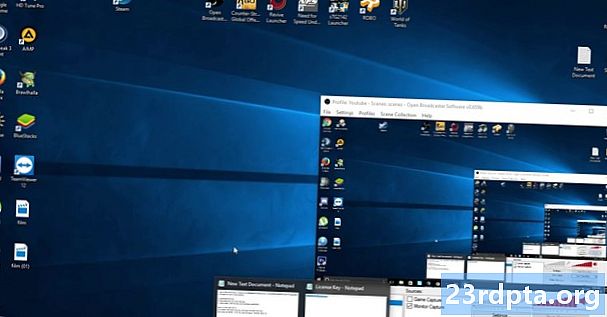
İçerik
- 1. Google Play Store'u kullanın
- Photoshop uygulamalarını Google Play Store'dan nasıl edinirim:
- 2. Photoshop'u Chromebook'unuza aktarın
- Photoshop'u Chromebook'unuza nasıl aktarabilirsiniz:
- 3. Photoshop Lightroom'ın web sürümünü kullanın
- Web üzerinde Photoshop Lightroom nasıl kullanılır:
- 4. Chromebook'larda Photoshop için alternatif uygulamalar bulun

Chromebook, Windows veya MacOS kullanan çoğu dizüstü bilgisayara mükemmel ve (genellikle) ucuz bir alternatiftir. Ancak, Cloud'un ChromeOS ile sınırlı depolanması ve kullanılması göz önüne alındığında, normal olarak Windows ve MacOS'ta bulunan başlıca yazılımlar çoğu zaman kullanılamaz. İşin iyi yanı, özellikle Chrome OS'de artık Android uygulamalarına erişme seçeneğiyle, işler yavaş yavaş değişiyor.
Şimdi, Photoshop'un Chromebook'ta nasıl kullanılacağına bir göz atalım!
1. Google Play Store'u kullanın

Google Play Store üzerinden Android uygulaması desteği sayesinde, Chromebook'lar daha önce akıllı telefonlar ve tabletler için ayrılmış milyonlarca uygulamaya erişebilir. Bu, Chromebook'ların Google Play Store'daki tüm Adobe Photoshop uygulamalarına da erişebildiği anlamına gelir.
Photoshop uygulamalarını Google Play Store'dan nasıl edinirim:
- Masaüstü gezinme alanının sol alt tarafındaki daireye tıklayın.
- Alternatif olarak, klavyedeki büyüteç tuşuna basın.
- Google Play Store'u arayın ve açın.
- İçindeUygulamalar ve oyunlar için ara arama çubuğu, Photoshop’u arayın.
- Sonuçlar Photoshop Express, Photoshop Mix ve Photoshop Sketch'i içermelidir.
- Diğer Adobe uygulamaları arasında Lightroom, Illustrator Draw, Comp, Capture ve Creative Cloud bulunur.
Ayrıca şunu da oku: Tüm tablet sahiplerinin sahip olması gereken en iyi 10 Android tablet uygulaması!
Masaüstü Photoshop ile özellik eşliğine ulaşmak için bu kadar çok uygulamaya sahip olmak en kolay zamanı yapmaz. Bileşik meseleler, yalnızca bazı uygulamalarda uygulama içi satın alımlarla erişilebilen premium özelliklerdir.
Yine de, Photoshop'u Chromebook'unuzda istiyorsanız, bu en basit yöntemdir.
2. Photoshop'u Chromebook'unuza aktarın

Android uygulamalarını kullanmaktan memnun değilseniz, başka bir seçenek de Photoshop'u bir bilgisayarda çalıştırmak ve Chromebook'unuza aktarmak. Başlamadan önce, bilgisayarınızda Photoshop ve Google Chrome yüklü olduğundan emin olun. Ayrıca, PC'nizde ve Chromebook'ta sabit bir internet bağlantınız olduğundan emin olun.
Ayrıca şunu da oku: Android için en iyi 10 fotoğrafçılık uygulaması!
Photoshop'u Chromebook'unuza nasıl aktarabilirsiniz:
- PC'nizdeki Chrome'da, Chrome Remote Desktop web sitesini ziyaret edin.
- TıklaUzaktan erişimi ayarla seçeneği.
- Bilgisayarınıza Chrome Remote Desktop uzantısını yükleyin.
- PC'nizdeki orijinal sekmesine dönün ve bilgisayarınızı adlandırın.
- tıkSonraki ve en az altı basamaklı bir PIN oluşturun.
- İstenirse, bilgisayarınızda oluşturduğunuz PIN kodunu girin.
Bu, Chromebook'ta Photoshop'u kullanmanın en ideal yolu değildir, ancak bir tutam içinde çalışır. Ayrıca, tüm Chrome Uzaktan Masaüstü oturumları koruma için şifrelenmiştir.
3. Photoshop Lightroom'ın web sürümünü kullanın

Android uygulamalarının hayranı değilseniz veya Photoshop yayınlamak istemiyorsanız, neden Photoshop Lightroom'ın web sürümüne bir şans vermediniz.
Tam Photoshop değildir, ancak Photoshop Lightroom, görüntüleri kırpmanıza, döndürmenize, düzeltmenize ve düzenlemenize, etiketleri etiketlemenize ve derecelendirmenize, ham dosyaları işlemenize, görüntüleri siyah beyaza dönüştürmenize, fotoğrafları rötuşlamanıza ve panorama çekmenize olanak sağlar. Görüntüleri birleştiremez, nesneleri izole edemez veya nesneleri kaldıramazsınız.
Web üzerinde Photoshop Lightroom nasıl kullanılır:

- Photoshop Lightroom web sitesine gidin.
- Adobe hesabınıza giriş yapın.
Web sürümünü kullanmak istiyorsanız, internete bağlı olduğunuzdan emin olun. Ayrıca, uygulama ücretsiz değildir. Her ay 9.99 $ veya her yıl 119.88 $ ödemeniz gerekir. Aylık ve yıllık planlar arasında 1 TB bulut depolama alanı, Adobe Portföyü, Adobe Fonts ve Adobe Spark bulunur.
4. Chromebook'larda Photoshop için alternatif uygulamalar bulun

Chromebook'lar için uygun bir Photoshop uygulamasının olmaması talihsiz bir durumdur, ancak bazı harika alternatifler de vardır. Sık kullanılanlarımızdan biri, ücretsiz Photoshop özelliklerine sahip bir web uygulaması olan Pixlr Editor. PC'de kullanıyorsanız Photoshop'u tamamen geride bırakmak istemiyorsanız, .psd dosyalarını bile yükleyebilirsiniz.
Diğer alternatifler arasında Fotor, GIMP Online ve Polarr Photo Editor bulunmaktadır.
Umarım, Photoshop Chromebook'larda bu şekilde yardımcı oldu! Bu yöntemlerden herhangi birini kullandıysanız, aşağıdaki yorumlar bölümünde deneyiminizi bize bildirin.





